
- •Содержание
- •Введение
- •Информационные технологии в проектировании
- •Проектирование как информационный процесс
- •1.2. Программы для строительного проектирования
- •Система компьютерной графики AutoCad
- •2. Организация работы с системой AutoCad
- •2.1 Вызов системы AutoCad
- •2.2. Рабочий стол AutoCad
- •2.3. Задание координат точек
- •2.4. Привязки точек
- •2.5. Способы выбора объекта (Select objects)
- •2.6. Ввод команд в системе AutoCad
- •2.7. Установление габаритных размеров рисунка (limits)
- •3. Команды работы с файлами
- •3.1. Создание нового файла
- •3.2. Открытие существующего рисунка
- •3.3. Сохранение файла
- •4. Задание свойств графических объектов
- •4.1. Типы линий (Linetype)
- •4.2. Толщина (вес) линий
- •4.3. Текущий цвет
- •4.4. Режим закрашивания
- •4.5. Слои рисунка (Layer)
- •4.6 Меню свойств объектов
- •5. Построение графических объектов
- •5.1. Отрезок (line)
- •5.2. Конструкционная прямая (xline)
- •5.4. Прямоугольник (rectang)
- •5.5. Мультилиния (mline)
- •5.6. Круг (circle)
- •5.7. Дуга (arc)
- •Arc (Дуга)
- •Продолжение дуги или линии
- •5.8. Полилиния (pline)
- •5.9. Многоугольник (polygon)
- •5.10. Кольцо (doughnut)
- •5.11. Эллипс (ellipse)
- •5.12. Сплайн-кривая (spline)
- •5.13. Точка (point)
- •5.14. Штриховка (внатсн)
- •6. Управление изображением на экране
- •6.1. Изменение масштаба изображения (zoom)
- •6.2. Панорамирование (pan)
- •6.3. Обновление изображения (redraw)
- •6.4. Видовые экраны (vports)
- •6.5. Системы координат пользователя (ucs)
- •6.6. Окно Общий вид (Aerial View)
- •Редактирование рисунка
- •7.1. Стирание объектов (erase)
- •Перемещение объектов (move)
- •7.3. Копирование объектов (copy)
- •7.4. Создание массива объектов (array)
- •7.5. Создание зеркального отражения объекта (mirror)
- •7.6. Поворот объектов (rotate)
- •7.7. Подрезание объектов (trim)
- •7.8. Удлинение графических элементов (extend)
- •7.9. Сопряжение объектов (fillet)
- •7.10. Снятие фаски на графических элементах (chamfer)
- •7.11. Изменение масштаба элементов рисунка (scale)
- •7.12. Частичное стирание элементов рисунка (break)
- •7.13 Построение подобных объектов (offset)
- •7.14. Деление графических объектов (divide)
- •7.15. Измерение графических объектов (measure)
- •7.16.Редактирование мультилиний (mledit)
- •7.17. Расчленение составных объектов (explode)
- •7.18. Внесение изменений в рисунки
- •8. Текст
- •8.1. Образование текстового стиля (style)
- •8.2. Команда dtext (Однострочный текст)
- •8.3. Команда мтехт (Многострочный текст)
- •9. Нанесение размеров
- •9.1. Создание размерного стиля (ddim)
- •9.2. Команды нанесения размеров
- •10. Использование блоков рисунков
- •10.1. Создание встроенных блоков (block)
- •10.2. Вставка блока в рисунок (insert)
- •11. Справки
- •11.1. Расстояние (dist)
- •11.2. Координаты (id)
- •11.3. Площадь (area)
- •Пример создания рисунка
- •12.1 Анализ схемы
- •12.2. Определение лимитов рисунка
- •12.3. Построение стеновой панели
- •12.4. Нанесение стеновых панелей на фасад
- •12.5. Вывод чертежа на печать (plot)
8.2. Команда dtext (Однострочный текст)
Команда применяется для создания небольших, как правило, однострочных надписей. На чертежах чаще всего встречаются именно такие надписи. Наряду с этим командой можно пользоваться и для нанесения многострочных текстов.
Команду DTEXT можно отдать из падающих меню Рисовать/ Текст/ Однострочный или с пульта дисплея. В обоих случаях в командное окно выводится следующий запрос
Current text style: "STYLE1" Text height: 50.0000
Specify start point of text or [Justify/Style]:
Текущий стиль текста "STYLE1". Высота текста: 50.0000
Обозначьте начальную точку текста или [Выравнивание/Стиль]:
Начальную точку текста можно указать, задав ее координаты или щелкнув мышью в графической зоне. Прежде чем определять положения точки, пользователь имеет возможность, введя символ 5, выбрать другой стиль текста вместо предлагаемого или включить режимы выравнивания, введя символ /.
После введения начальной точки AutoCAD задает вопросы относительно угла наклона и содержания строки текста
Specify rotation angle of text <0>:
Укажите угол поворота текста значение по умолчанию>:
Enter text:

В ответ на первый запрос необходимо ввести величину угла наклона текстовой строки в градусах, а на второй - ввести текст. Ввод текста завершается нажатием клавиши Enter.
Так, для создания наклонной текстовой строки на рис. 8.3 происходил такой диалог:
Command:
DTEXT
Current
text style: "STYLE1" Text height: 50.0000
Specify
start point of text or [Justify/Style]:т1
Specify
rotation angle of text <0>: 20
Enter
text: Строка
текста
Enter text: <Enter>
Команда DTEXT дает возможность располагать текст с определенными условиями: размещать текст между двумя заданными точками, выводить текст влево или вправо от начальной точки, центрировать текст по отношению к заданной точке. Для этого необходимо включить опцию выравнивания
Current text style: "STYLE1" Text height: 50.0000
Specify start point of text or [Justify/Style]: J
После этого в командное окно выводится запрос относительно способа выравнивания текста
Enter an option [Align /Fit /Center /Middle /Right /TL /TC /TR /ML IMC /MR/BL/BC/BR]:
Введите опцию [Вписанный /Центр /Середина /Вправо /ВЛ /ВЦ /ВП /ПЛ/СЦ/СП/НЛ/НЦ]:
8.3. Команда мтехт (Многострочный текст)
Команда отдается с пульта дисплея, из падающего меню Рисовать/ Текст/Многострочный... или из пиктографического меню рисования. После ввода команды в командное окно выводятся запросы относительно рамки, в которую будет вписан текст:
Command: mtext Текущий текст, стиль: STYLEL Высота текста: 50.0000
Specify first corner:
Укажите первый угол:
Specify opposite corner or [Height/Justify/Line spacing /Rotation /Style /Width]:
Укажите противоположный угол или [Высота /Выравнивание /Междустрочный интервал /Обращение/Стиль/Ширина]:
В ответ на запросы следует аналитически или графически ввести точки т1 и т2, ограничивающие рамку, в которой будет размещаться текст, после чего на экран выводится инструментальная панель текстового редактора (рис. 8.4а) и окно для ввода текста (рис. 8.4.6)
а
б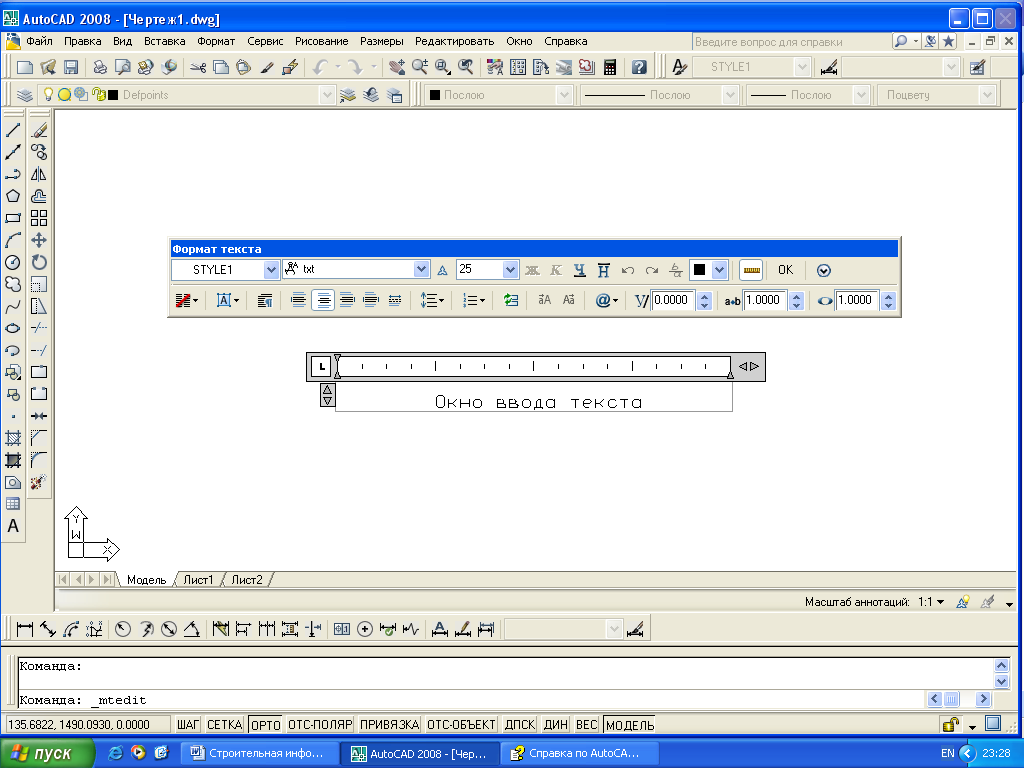
Рис. 8.4
Текст вводится в окно ввода текста с клавиатуры или загружается из буфера. Имя текстового стиля, вид шрифта, высота символов, размещение текста в окне ввода могут быть выбраны из соответствующих списков инструментальной панели
